想要在各种设备上面进行视频的播放,有时候需要进行视频格式的转换,MvBox媒体转换器为大家提供了丰富的格式转换功能,支持各种常见的视频格式转换操作包括了AVI、WMV、FLV、RMVB、3GP、MP4以及WMA、MP3、AAC等各种常见格式。
MvBox媒体转换器介绍
MME(MvBox Media Encoder)是由MvBox官方推出的一款简单易用的音视频万能转换工具。支持将各种格式的多媒体文件转换成AVI、WMV、FLV、RMVB、3GP、MP4以及WMA、MP3、AAC等各种常见媒体格式。同时,MME还针对目前流行的MP4播放器、多媒体手机、掌上游戏机等提供了各自的编码方案,用户不用去记复杂的编码参数,鼠标一点就可以轻松选定,实用又方便。
MvBox媒体转换器怎么用
MvBox媒体转换器使用方法
运行压缩包中的安装文件进行安装

选择输出设备和视频格式

添加视频文件,就可以进行转换操作了

MvBox媒体转换器功能
1、屏幕顶行可以选择输出设备以及针对该设备的编码方案。
输出设备分成了三级,第一级是大类,如视频、音频、MP4、手机、游戏机等,第二级是设备生产厂家,第三级是设备具体型号。选定了设备具体型号后,就可以选择编码方案了。
2、编码方案是预设的一组视音频编码参数,程序已经设计为很多设备设置了若干个编码方案。除了使用预设方案外,还可以点击右边的三点省略号修改参数;或者自定义新的编码方案,这样能一劳永逸地通过鼠标一键选取使用这组参数,而不必每次都要手工修改。
输出设备下面显示了编码方案的具体参数,在开始转换前,方便用户核实编码参数是否正确。
3、“添加文件”按钮可以从硬盘里添加需要转换的多媒体文件,新添加的文件会罗列在下面的文件列表栏中,也可以从资源管理器里将多媒体文件拖放到文件列表框里,程序会自动识别文件的有效性,如果添加的文件中不存在音频或视频轨道,那么该文件会被舍弃。
4、“开始”按钮表示开始对文件列表框中的文件进行格式转换,“停止”按钮将终止转换。
5、文件列表框中第一项白色小框表示转换状态,当转换完成后会自动打勾。对于打勾的文件,程序将不再对它进行转换了。如果要对这个文件再次转换,就必须用鼠标将这个勾去掉,或者选中该文件,点鼠标右键呼出菜单,然后选择“未转换状态”。
- PC官方版
- 安卓官方手机版
- IOS官方手机版
















 飞转PDF转换器1.7.9 官方最新版
飞转PDF转换器1.7.9 官方最新版
 Excel格式转换工具(Coolutils Total Excel Converter)7.1.0.46 绿色便携版
Excel格式转换工具(Coolutils Total Excel Converter)7.1.0.46 绿色便携版
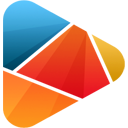 高清视频转换器(HD Video Converter Factory PRO)v25.0.0 绿色破解版
高清视频转换器(HD Video Converter Factory PRO)v25.0.0 绿色破解版
 Topaz JPEG to RAW AI 绿色便携版2.2.1 免费版
Topaz JPEG to RAW AI 绿色便携版2.2.1 免费版
 风云MP4转换器(风云kux转mp4工具)2021.7.14 试用中文版
风云MP4转换器(风云kux转mp4工具)2021.7.14 试用中文版
 烁光kux视频转换器(烁光优酷视频转换器)1.7.6 试用版
烁光kux视频转换器(烁光优酷视频转换器)1.7.6 试用版
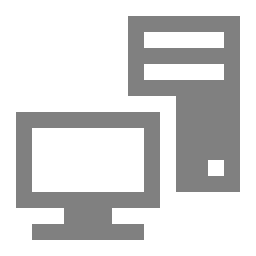 免费的kux转mp4软件(KuxToMp4)32位/64位版【附VC++运行库】
免费的kux转mp4软件(KuxToMp4)32位/64位版【附VC++运行库】
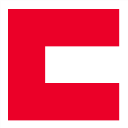 pdf转图片的免费软件电脑版
pdf转图片的免费软件电脑版
 pdf/word/excel/ppt无水印互转工具免费版
pdf/word/excel/ppt无水印互转工具免费版
 WisTranslator三维CAD转换器1.3.2.1016 官方版
WisTranslator三维CAD转换器1.3.2.1016 官方版
 ffmpeg视频转码工具1.0.2 绿色版
ffmpeg视频转码工具1.0.2 绿色版
 MP3和silk互转软件1.0 绿色版
MP3和silk互转软件1.0 绿色版
 批量音频转文字软件1.1 绿色中文版
批量音频转文字软件1.1 绿色中文版
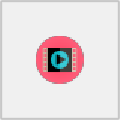 腾讯视频QLV转换器高清免费版
腾讯视频QLV转换器高清免费版
 ncm无损转换工具1.2 简体中文免费版
ncm无损转换工具1.2 简体中文免费版
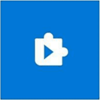 微软HEVC(H265)解码扩展免费版1.0.33242.0超高清版
微软HEVC(H265)解码扩展免费版1.0.33242.0超高清版
 pdf免费转换器1.0手机版
pdf免费转换器1.0手机版
 Image To PDF or XPS(图片转PDF工具)5.0 中文版
Image To PDF or XPS(图片转PDF工具)5.0 中文版
 3herosoft Video Converter破解版3.8.8最新汉化版
3herosoft Video Converter破解版3.8.8最新汉化版
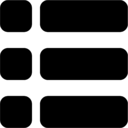 在线视频源转换工具(TeleList)2.4.1 绿色免费版
在线视频源转换工具(TeleList)2.4.1 绿色免费版
 MXF格式文件转换软件(Free MXF Converter)3.8.8 无广告英语版
MXF格式文件转换软件(Free MXF Converter)3.8.8 无广告英语版
 嗨格式PDF转换器3.6.19.177 官方最新版
嗨格式PDF转换器3.6.19.177 官方最新版
 格式工厂(FormatFactory)5.14.0 官方正式版
格式工厂(FormatFactory)5.14.0 官方正式版
 新星格式转换工厂官方版13.2.00 最新版
新星格式转换工厂官方版13.2.00 最新版
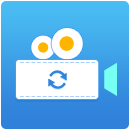 迅捷mp4视频转换器4.5.0.2 官方极速版
迅捷mp4视频转换器4.5.0.2 官方极速版
 Apowersoft视频转换王4.8.3 官方最新免费版
Apowersoft视频转换王4.8.3 官方最新免费版
 爱奇艺视频助手7.7.0.4 官方最新版
爱奇艺视频助手7.7.0.4 官方最新版
 狸窝全能视频转换器(手机电影转换器)4.2.0.3 中文安装版
狸窝全能视频转换器(手机电影转换器)4.2.0.3 中文安装版
 艾奇全能视频转换器钻石版4.11.327 官方版
艾奇全能视频转换器钻石版4.11.327 官方版
 万能格式转换器1.2.0.6 免费版
万能格式转换器1.2.0.6 免费版
 Easy RM RMVB to DVD Burner V1.4汉化破解版
Easy RM RMVB to DVD Burner V1.4汉化破解版



 格式工厂纯净版5.12.1 去广告绿色版
格式工厂纯净版5.12.1 去广告绿色版 格式工厂FormatFactory4.171 去广告绿色版
格式工厂FormatFactory4.171 去广告绿色版 酷狗歌词格式转换器(酷狗krc转lrc转换器)1.
酷狗歌词格式转换器(酷狗krc转lrc转换器)1. kux转mp4工具(优酷视频频转换器)1.0 绿色免
kux转mp4工具(优酷视频频转换器)1.0 绿色免 超级转霸Total Video Converter3.71 绿色破
超级转霸Total Video Converter3.71 绿色破 格式工厂4.10.5 绿色版
格式工厂4.10.5 绿色版 ogg格式转换器(音乐转换精灵)2.1.9.7 绿色中
ogg格式转换器(音乐转换精灵)2.1.9.7 绿色中 格式工厂(FormatFactory)3.5.1 绿色去广告版
格式工厂(FormatFactory)3.5.1 绿色去广告版